imageready在哪里?ImageReady使用技巧及说明
在PS软件学习中功能及工具的学习占了很大的一个比例,在学习的过程中有少人有很多软件方面的疑问,有简单也有困难的问题,比如看到很多同学在问这样一个问题imageready在哪里?不知道你有没有接触到imageready呢?这的确是一个在PS里使用比较频繁的一款工具软件,尤其是在gif的图片制作中。那么imageready有什么用呢?imageready在哪里?我们怎么样在PS打开启用它,它有什么样的使用技巧呢?品索教育一一为大家详细讲解。

问题一:什么是imageready?
ImageReady是由Adobe公司开发的,以处理网络图形为主的图像编辑软件,本身是作为一个独立软件发布的,直到Photoshop更新到5.5版本的时候,也就是imageready2.0版本的时候,它是和PS软件结合在一起了。photoshop cs3集成了ImageReady几乎所有的功能,这也就是为什么那么多人喜欢用ps cs3软件版本的原因。
问题二:imageready有什么用,它的作用是什么?
ImageReady只能进行较为简单的图像效果,但在网络功能上,它却可以独当一面。ImageReady除了具有Photoshop基本的图像处理功能外,还具有以下的网页特效和图像制作功能:
1.制作GIF动画
GIF动画是点阵动画,曾是互联网上最主要的动画方式,至今仍是网页的主要修饰手段。GIF文件允许在单个文件中存储多幅图像,在ImageReady中通过每幅图像装载时间和播放次数的设定,将这些图像按顺序播放,从而形成动画效果。
2.图像翻转(Rollovers)
这是ImageReady一个具有特色的功能,相当于一个鼠标触发事件,如按钮。在鼠标的不同的状态我们可以设置动态效果。
3.切片
虽然在Photoshop中也可以进行一些基本的切片操作,但无法组合、对齐或分布切片。ImageReady具备专业的切片面板和菜单,其切片编辑功能要比Photoshop更强大,所以,我们习惯在完成图像之后转跳到ImageReady中对图像切片。切片的意义不仅在于提高访问速度,同样也为了对不同区域的图片进行不同的优化方式。
4.图像优化
ImageReady提供了强大的网络图像优化功能。为了得到更快的网络传输速度,我们通过各种工具和参数可以进行精确调整,在图像质量不明显削弱的前提下,尽可能地减少文件的体积。图像的优化是网络图像处理中一个至关重要的过程。
5.图像链接
通过对切片、图像映射等功能的设置,我们可以使图片具有超级链接,甚至可以将一个具有链接属性的图片作为网站的欢迎页面。
6.其他
ImageReady还提供了诸如动态数据图像功能等其他网络操作,通过这些操作,我们可以方便地得到具有丰富变化的交互式网络图像。
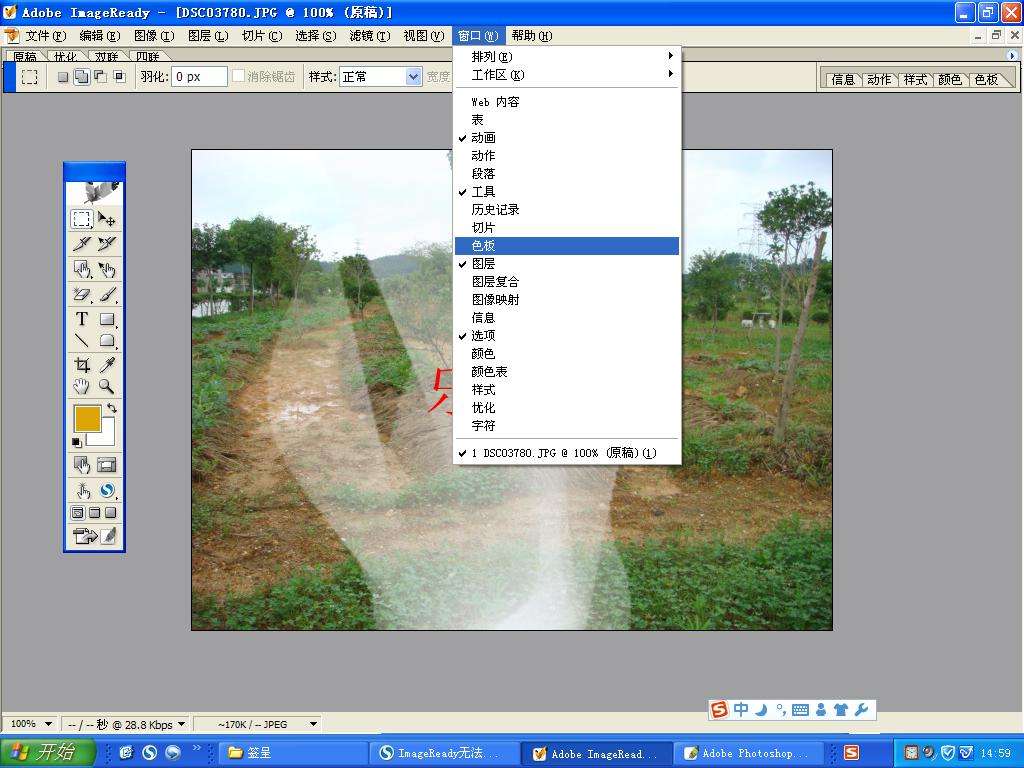
问题三:回归到开始说的问题,imageready在哪里?为什么这么多人问这个呢?其实这跟imageready启用打开技巧有很大的关系,有些是ps软件版本的问题。
第一种情况,PS软件版本根本没有imageready,所以imageready在哪里你根本无从查找使用,这个时候你得自行到网上下载imageready或者更换PS软件版本。比如说很多网上流传的精简版,绿色版PS软件可能根本就没有带这种工具,前面我们已经说过了,photoshop cs3集成了ImageReady几乎所有的功能,如果你真的试试,可以下载ps cs3的完整版。
第二种情况,PS带有imageready工具,那么这个时候imageready在哪里?
版本不一样,位置就有差别的。如果安装的是完整版的软件,PS CS1和CS2的Imageready是在PS工具栏的最下面,有个向右指的小箭头的那个图标。但如果是绿色精简版的话这个图标可能是假的,实际软件内部没有内置Imageready。
PS CS3和CS4取消了Imageready,把这部分功能整合在“动画”菜单里了。CS3版的打开“窗口”的下拉菜单里就有。从CS3以上的版本imageready就和PS合并了,不再和CS2那样是独立的,你打开CS6,点窗口---选中动画就可以了,在下方就会出现动画的窗口,也就是你说的imageready。所以大家可以根据软件版本,去找找!
实例:
Adobe Imageready cs6其实在现在的PS版本里是有的,你打开CS6,点窗口---选中动画就可以了,在下方就会出现动画的窗口。
猜你喜欢
![]()